Chargen bieten einen zentralen Punkt für die Verwaltung von laufenden und geplanten Rezepten, die zubereitet werden sollen, und deren Kosten. Außerdem wird der Bestand automatisch aktualisiert, wenn Rezeptzutaten in fertige Produkte umgewandelt werden. Um Chargen zu planen und zu verfolgen, müssen Sie zunächst ein Rezept für die Chargenproduktion für jeden Artikel erstellen, der in Chargen hergestellt werden soll.
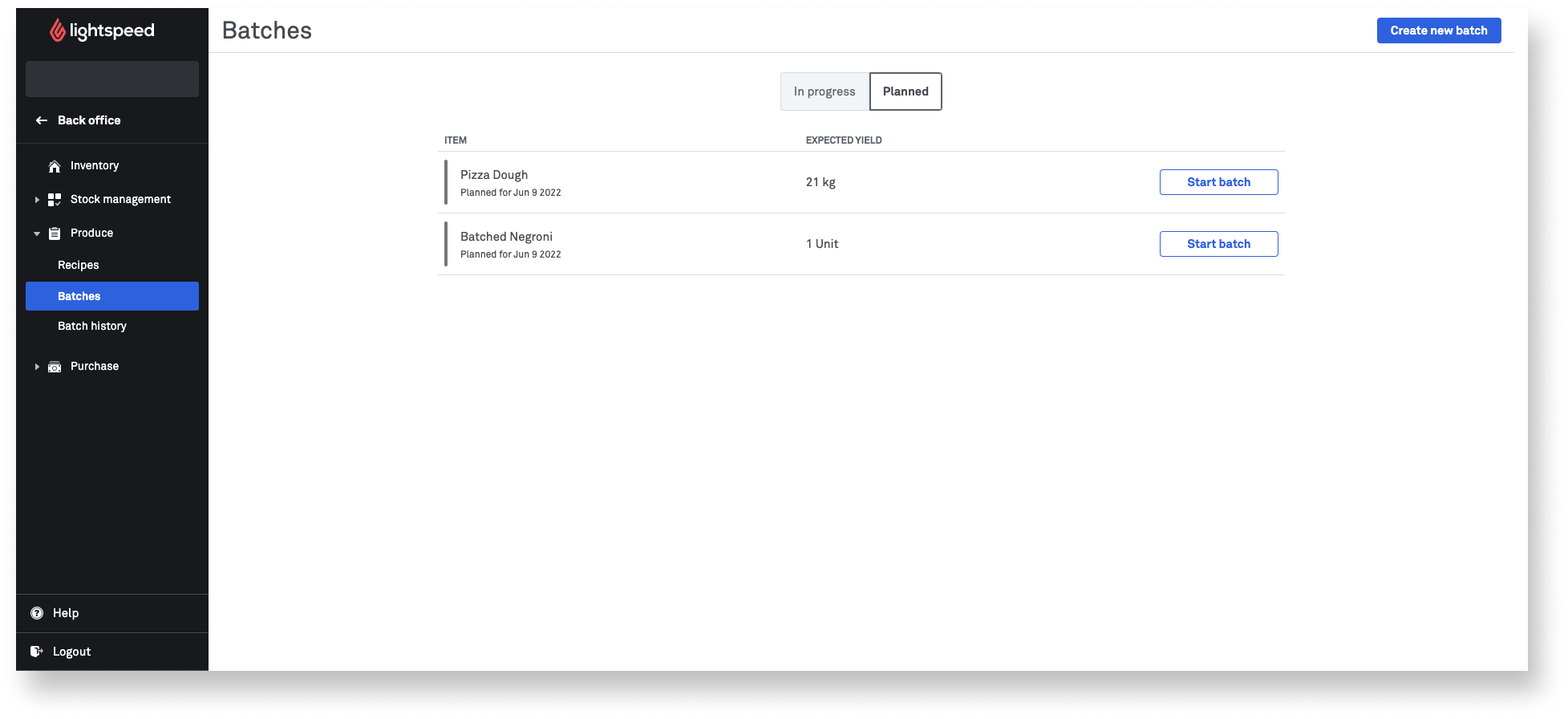
Chargen erstellen
Fügen Sie eine Charge hinzu und starten Sie sie, wann immer Sie ein Rezept produzieren.
- Melden Sie sich mit Ihren Lightspeed-Zugangsdaten im Inventory-Modul an.
- Wählen Sie im Navigationsmenü die Option Produktion > Chargen.
- Klicken Sie auf Neue Chargeherstellen.
- Geben Sie den Namen des Artikels ein, für den Sie eine Charge starten möchten, und wählen Sie ihn aus dem Dropdown-Menü aus. Es erscheinen die Standardzutaten des Rezepts.
- (Optional) Um die Anzahl der Einheiten zu ändern, die Sie herstellen möchten, klicken Sie auf die Registerkarte Benutzerdefinierte Charge und geben Sie die gewünschte Anzahl von Einheiten in das Feld Ausbeute der Charge ein. Die erforderlichen Zutaten werden entsprechend aktualisiert.
- (Optional) Klicken Sie auf Anweisungen, um alle zum Rezept hinzugefügten Produktionsschritte zu sehen.
- (Optional) Fügen Sie Notizen zur Charge in das Feld Notizen ein.
- Klicken Sie auf Charge starten. Die Charge wird in der Registerkarte In Bearbeitung auf der Seite „Chargen“ angezeigt.
- Unter Chargen abschließen erfahren Sie, wie Sie die Charge nach dem Erstellen abschließen können.
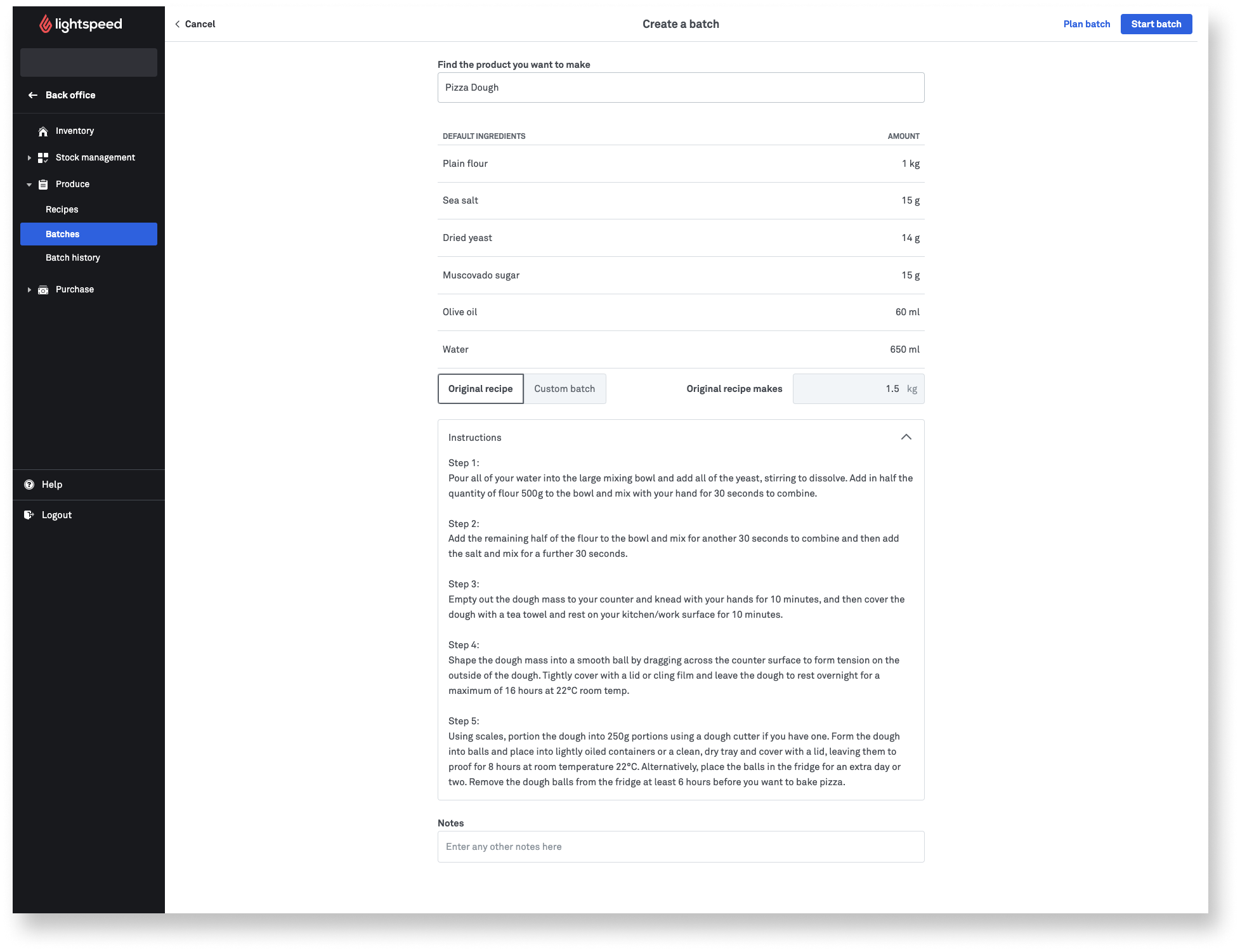
Chargen planen
Planen Sie eine Charge, um sicherzustellen, dass jeder, der die Seite „Produkte“ aufruft, weiß, dass die Charge am angegebenen Tag gestartet werden muss.
- Melden Sie sich mit Ihren Lightspeed-Zugangsdaten im Inventory-Modul an.
- Wählen Sie im Navigationsmenü die Option Produktion>Chargen.
- Klicken Sie auf Neue Charge herstellen.
- Geben Sie den Namen des Artikels ein, für den Sie eine Charge starten möchten, und wählen Sie ihn aus dem Dropdown-Menü aus. Es erscheinen die Standardzutaten des Rezepts.
- (Optional) Um die Anzahl der Einheiten zu ändern, die Sie herstellen möchten, klicken Sie auf die Registerkarte Individuell angepasste Charge und geben Sie die gewünschte Anzahl von Einheiten in das Feld Originalrezept macht ein. Die erforderlichen Zutaten werden entsprechend aktualisiert.
- (Optional) Fügen Sie Notizen zur Charge in das Feld Notizen ein.
- Klicken Sie auf Charge einplanen.
- Wählen Sie im angezeigten Kalender das Datum aus, an dem diese Charge erstellt werden soll.
- Klicken Sie aufCharge planen. Die Charge erscheint dann unter Produktion > Chargen > Geplant.
- Unter Chargen abschließen erfahren Sie, wie Sie die Charge starten und nach der Herstellung fertigstellen können.
Chargen löschen
Löschen Sie geplante oder in Bearbeitung befindliche Chargen, die nicht mehr benötigt werden. Die Löschung einer Charge kann nicht rückgängig gemacht werden.
- Melden Sie sich mit Ihren Lightspeed-Zugangsdaten im Inventory-Modul an.
- Wählen Sie im Navigationsmenü die Option Produktion>Chargen.
- Wählen Sie die Registerkarte In Bearbeitung (Standard) oder Geplant.
- Wählen Sie die Charge, die Sie löschen möchten
- Klicken Sie auf das Mülleimersymbol , um die Charge zu löschen.
- Klicken Sie zur Bestätigung auf Charge löschen.
Chargen abschließen
Sobald eine Chargen physisch vorbereitet wurde, können Sie sie im Backoffice abschließen, um sie aus der Registerkarte In Bearbeitung zu entfernen und die Lagerbestände zu aktualisieren. Die in der Charge verwendeten Zutaten werden automatisch abgezogen und auf der Lagerbestands-Seite aktualisiert.
- Melden Sie sich mit Ihren Lightspeed-Zugangsdaten im Inventory-Modul an.
- Wählen Sie im Navigationsmenü Produktion > Chargen aus.
- Wählen Sie die Registerkarte In Bearbeitung.
- Klicken Sie neben der Charge, die abgeschlossen werden soll, auf Charge abschließen.
- Geben Sie die Anzahl der produzierten Einheiten ein und klicken Sie auf Charge abschließen.
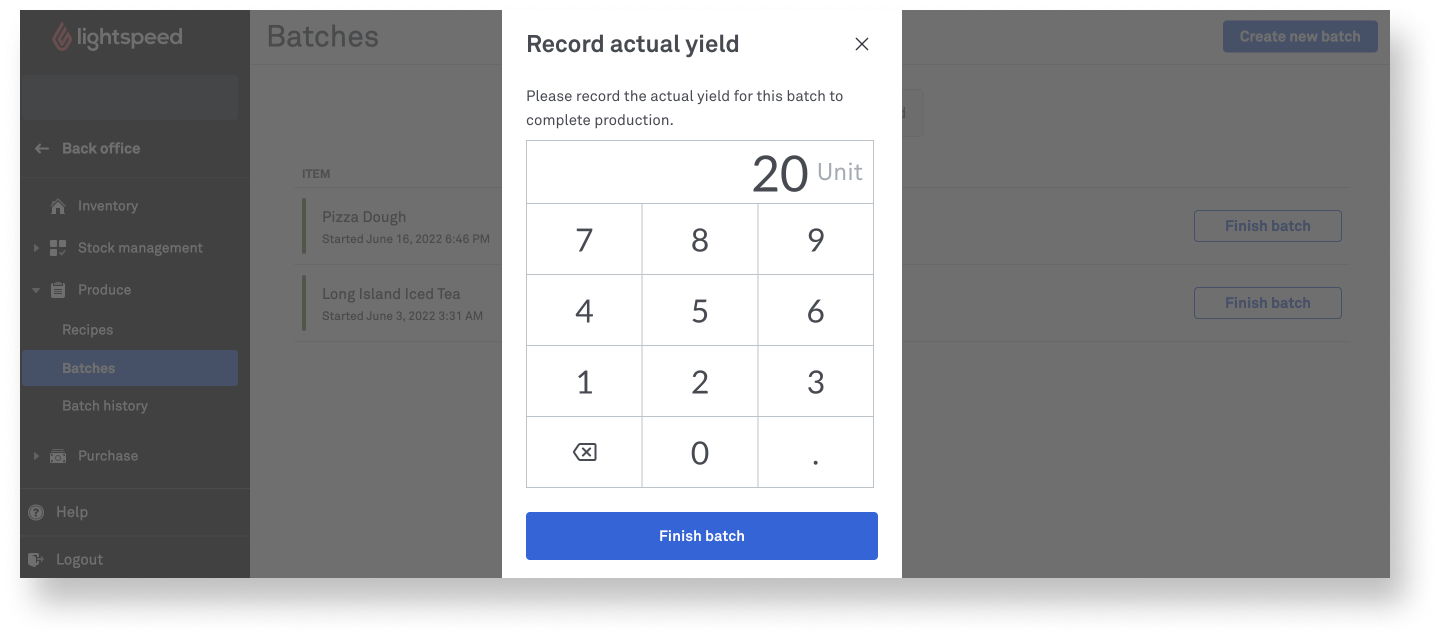
Nächste Schritte
Weitere Informationen zur Anzeige und Bewertung des Chargenverlaufs.